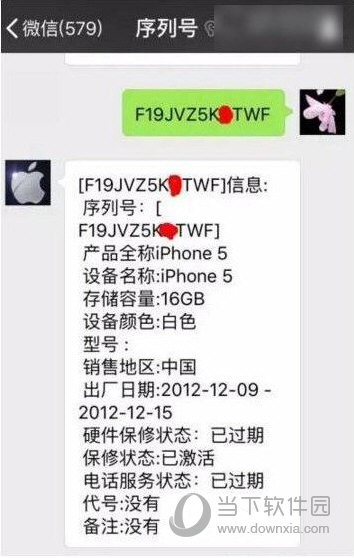:
苹果电脑如何进行系统还原和数据清除
苹果电脑作为高性能、稳定可靠的设备,深受用户青睐。但由于长期使用和软件安装,系统可能会出现一些问题。这时,系统恢复和数据清除就可以帮助解决这些问题。本文将介绍如何在苹果电脑上进行系统恢复和数据清理,帮助用户更好地维护和管理自己的设备。
1.系统恢复
1.时间机器备份

苹果电脑提供了一个强大的备份工具——Time Machine。在进行系统还原之前,建议使用Time Machine备份重要文件和数据,防止数据丢失。连接外置硬盘或使用网络存储设备,在“系统偏好设置”中打开“Time Machine”,按照说明设置备份目标,然后单击“备份”按钮开始备份。
2.Recovery模式恢复
苹果电脑提供了恢复模式,可以进行系统恢复。首先,关闭计算机,然后在按住“Command”和“R”键的同时将其打开,直到出现Apple 徽标和进度条。进入恢复模式后,选择“磁盘工具”来修复磁盘错误,然后选择“重新安装macOS”来执行系统还原。按照提示,选择恢复目标磁盘并完成恢复过程。
3. 使用安装介质恢复
如果无法进入恢复模式,可以使用macOS 安装介质执行系统还原。首先,准备一个可启动的U盘或光盘,并下载相应版本的macOS安装包。然后,打开“磁盘工具”将U盘或CD格式化,并将安装包写入其中。接下来,关闭计算机,插入USB 闪存驱动器或CD,并按住“Option”键启动计算机。选择安装介质作为启动盘后,进入安装界面,选择“磁盘工具”修复磁盘错误,然后选择“重新安装macOS”恢复系统。
2. 数据清理
1. 完全擦除
如果您需要将您的Apple 电脑出售或转让给其他人,您可以选择完全擦除设备上的所有数据以保护您的隐私。首先,关闭计算机,按住“Command”和“R”键并同时启动计算机进入恢复模式。选择“磁盘工具”格式化硬盘并确保所有数据均已完全删除。然后,选择“重新安装macOS”以执行系统还原。
2.删除个人文件和应用程序
如果您只想清除设备上的个人文件和应用程序而不完全擦除驱动器,则可以手动删除它们。打开“应用程序”文件夹,将不再需要的应用程序拖到“废纸篓”中,然后清空“废纸篓”。此外,您还可以打开“文档”、“图片”、“音乐”等文件夹来手动删除个人文件。请注意,已删除的文件无法恢复。建议提前备份重要文件。
总结:
Apple 计算机上的系统恢复和数据擦除是维护设备性能和安全的重要步骤。在执行这些操作之前,请务必备份重要数据,以免数据丢失。通过根据需要选择合适的恢复和清理方法,您可以自己解决一些系统问题,保持设备平稳运行。无论您是完全擦除还是删除个人文件,都需要谨慎行事,以避免对设备造成不可逆转的损坏。希望本文提供的方法能够帮助用户更好的管理和维护自己的苹果电脑。